Win7顯示器顏色不正常怎么解決?
顯示器的顏色要設(shè)置好來(lái),如果設(shè)置不好對(duì)我們的眼睛是有很大的傷害,也只有設(shè)置好了,看上去就舒服了,因?yàn)槲覀兊奶焯鞂?duì)著電腦屏幕。有Win7系統(tǒng)的用戶,在使用電腦的時(shí)候,發(fā)現(xiàn)自己的顯示器顏色不正常。怎么解決好呢?現(xiàn)在就和大家說(shuō)一下Win7顯示器顏色不正常的解決方法。
具體步驟如下:
1、首先打開(kāi)控制面板。在控制面板中打開(kāi)顏色管理選項(xiàng),如圖所示,如果沒(méi)有這個(gè)選項(xiàng),說(shuō)明你的控制面板圖標(biāo)顯得得太大,沒(méi)有顯示出這個(gè)選項(xiàng),就點(diǎn)擊一下右上角的類別,選擇小圖標(biāo)即可。
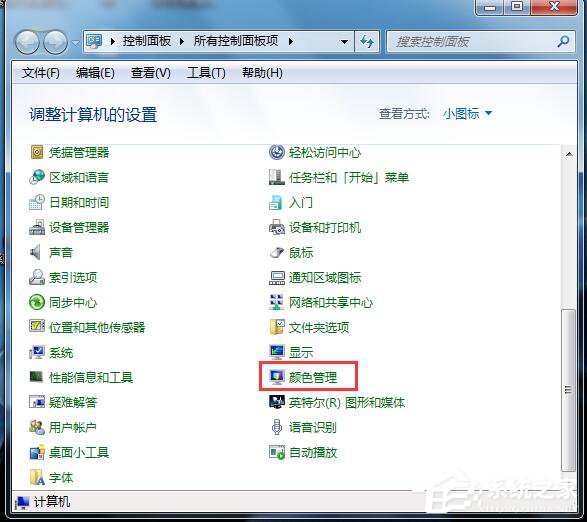
2、打開(kāi)顏色管理之后,切換到高級(jí)標(biāo)簽頁(yè)面。如圖所示。
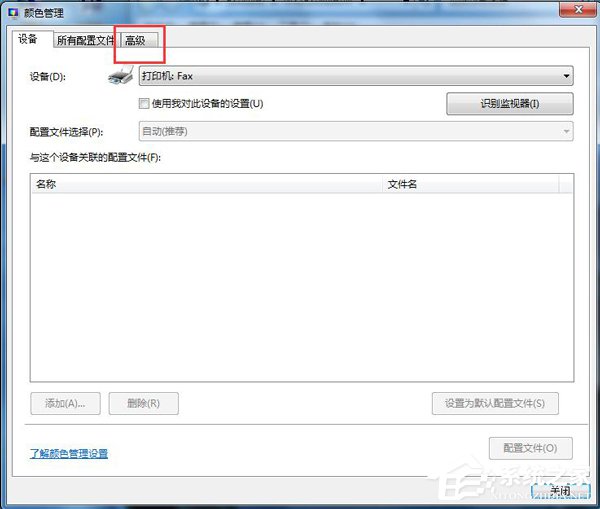
3、在顏色管理頁(yè)面高級(jí)標(biāo)簽面下面,有一個(gè)顯示器校準(zhǔn)的功能欄,其中有一個(gè)校準(zhǔn)顯示器的功能按鈕,點(diǎn)擊一下這個(gè)按鈕開(kāi)始校正顯示器。
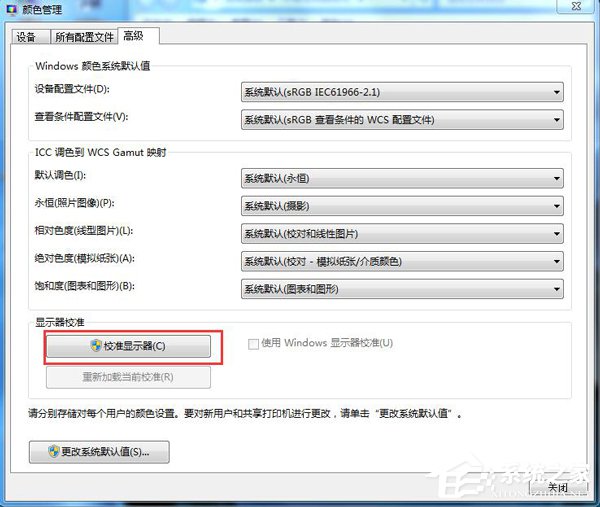
4、接下來(lái)出現(xiàn)了一個(gè)顯示顏色校準(zhǔn)的界面。提供了相關(guān)介紹信息,看完之后,點(diǎn)擊下一步開(kāi)始校準(zhǔn)。
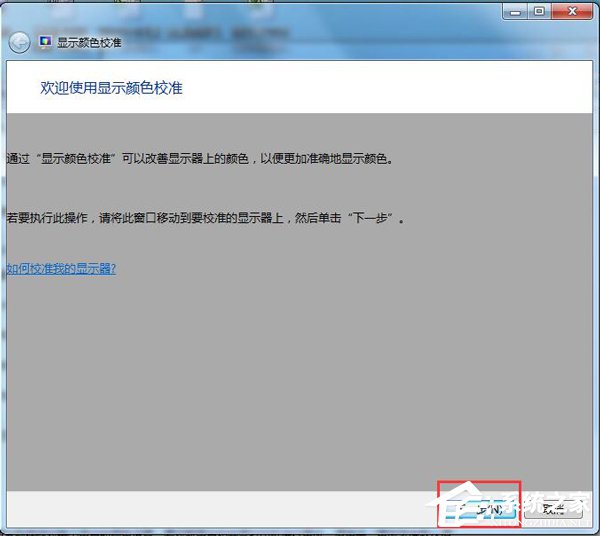
5、如下圖所示,所有的步驟都是根據(jù)你的觀察來(lái)具體設(shè)定相關(guān)參數(shù),你要做的就是仔細(xì)看加下一步,非常簡(jiǎn)單,而且都有詳細(xì)說(shuō)明,在本經(jīng)驗(yàn)中不再贅述。
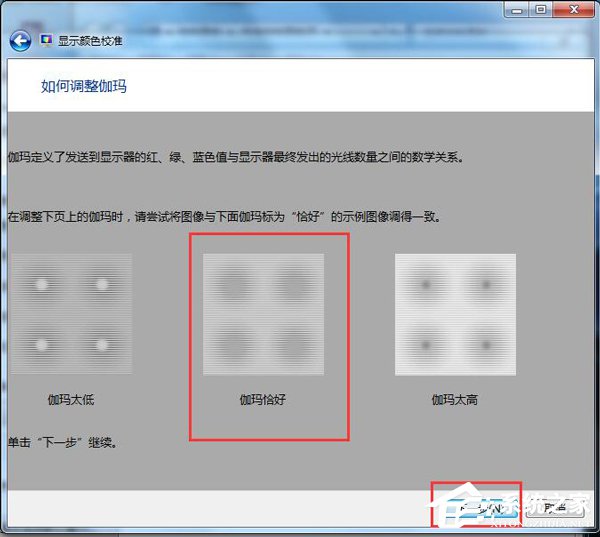
6、當(dāng)調(diào)節(jié)完屏幕亮度等設(shè)置,又會(huì)開(kāi)始一個(gè)文本調(diào)諧器的界面,調(diào)節(jié)一下屏幕的字體使之更適合你觀看。還是同樣的仔細(xì)觀察加下一步。此過(guò)程不再贅述。
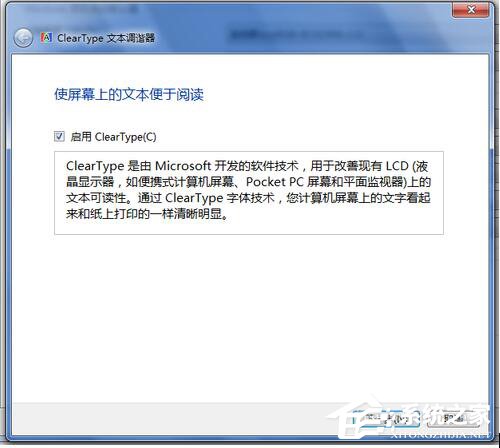
關(guān)于Win7顯示器顏色不正常的解決方法就給各位詳細(xì)介紹到這里了。如果你在使用電腦的時(shí)候發(fā)現(xiàn)顯示器顏色不正常的,那的趕緊解決這個(gè)問(wèn)題,不然這樣對(duì)你的眼睛會(huì)有傷害的啊!
相關(guān)文章:
1. 如何查看win10版本(怎么看電腦windows版本號(hào))2. Linux5.19內(nèi)核大提升! Ubuntu 22.04 LTS 現(xiàn)可升級(jí)至 Linux Kernel 5.193. WinXP系統(tǒng)svchost.exe占用cpu過(guò)高怎么辦?4. 微軟 Win11 首個(gè) Canary 預(yù)覽版 25314 推送 附更新內(nèi)容和升級(jí)方法5. Windows10電腦如何正確顯示iPhone7拍攝的照片?6. Win11如何調(diào)高進(jìn)程的優(yōu)先級(jí)?Win11調(diào)高進(jìn)程的優(yōu)先級(jí)方法7. Win7使用IE10瀏覽器字體模糊怎么辦?8. Win10 OneNote無(wú)法登錄怎么辦?Win10 OneNote無(wú)法登錄解決方法9. 戴爾Latitude 7390筆記本U盤(pán)怎么安裝win7系統(tǒng) 安裝win7系統(tǒng)方法說(shuō)明10. 神舟K690E筆記本如何安裝win7系統(tǒng) 安裝win7系統(tǒng)方法分享

 網(wǎng)公網(wǎng)安備
網(wǎng)公網(wǎng)安備